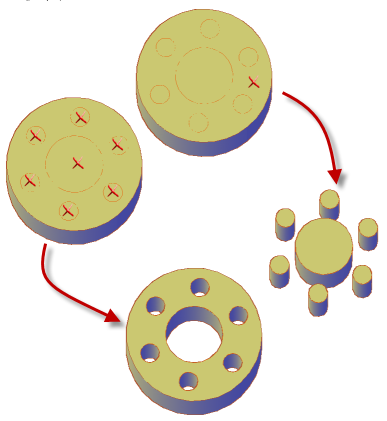누르기 및 당기기를 통해 구멍 및 객체를 작성하는 방법을 설명합니다.
최상의 결과를 얻으려면 누르기 또는 당기기 작업을 수행하기 전에 도면을 등각투영 뷰로 설정합니다.
구멍을 3D 솔리드로 밀기
- 3D 솔리드 객체의 표면에 원 또는 기타 닫힌 쉐이프를 작성할 수 있습니다.
-

 를 클릭합니다. 찾기
를 클릭합니다. 찾기 - 닫힌 쉐이프 또는 객체의 내부를 클릭하고 3D 솔리드 객체의 내부로 커서를 끌어서 구멍을 작성합니다.
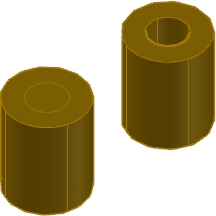
닫힌 객체를 당겨 솔리드 객체 작성
-

 를 클릭합니다. 찾기
를 클릭합니다. 찾기 - 닫힌 객체(예: 원 또는 스플라인)를 클릭하고 커서를 이동하여 돌출 방향을 설정합니다.
- 값을 입력하거나 도면 영역을 클릭하여 돌출의 높이를 나타냅니다.
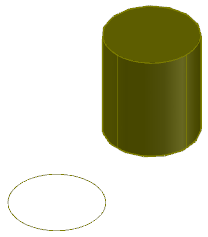
경계 영역을 당겨 3D 솔리드 작성
-

 를 클릭합니다. 찾기
를 클릭합니다. 찾기 Ctrl+Shift+E를 눌러도 됩니다.
- 동일평면상의 객체 또는 모서리로 경계가 지정된 닫힌 영역을 클릭합니다.
- 마우스를 끌어 돌출 방향을 설정합니다.
- 값을 입력하거나 도면 영역을 클릭하여 돌출 거리를 나타냅니다.
여러 영역 또는 객체 누르기 또는 당기기
여러 누르기 또는 당기기 작업에 사용되는 객체는 모두 같은 유형의 동작(돌출 또는 간격띄우기)을 지원해야 합니다. 거리는 선택한 마지막 객체로부터 계산됩니다.
-

 를 클릭합니다. 찾기
를 클릭합니다. 찾기 - 다음 중 하나를 수행합니다:
- Shift 키를 누른 상태에서 객체, 면 또는 영역을 선택합니다.
- 객체, 면 또는 영역을 선택합니다. 그런 다음 m(다중)을 입력하고 계속 선택합니다.
- 선택 세트가 완료되면 Enter 키를 누릅니다.
- 프롬프트에 따라 작업을 완료합니다.